
文字を枠で囲むにはどうやったらいいんだろう?

Cocoonのブロック機能を使えば誰でも簡単に囲み枠(ボックス)を使用することができるよ!
この記事では、Cocoonで文字を枠で囲む方法(ボックス)と種類を解説します。
スマホでも編集できますので、是非参考にしてみてくださいね。
【スマホでできる!】Cocoonで枠で囲む方法(ボックス)
それでは、まずはCocoonでこのように▼
ここに文字が入るよ
文字を枠で囲む方法をご紹介していきます。
- +マークをタップ
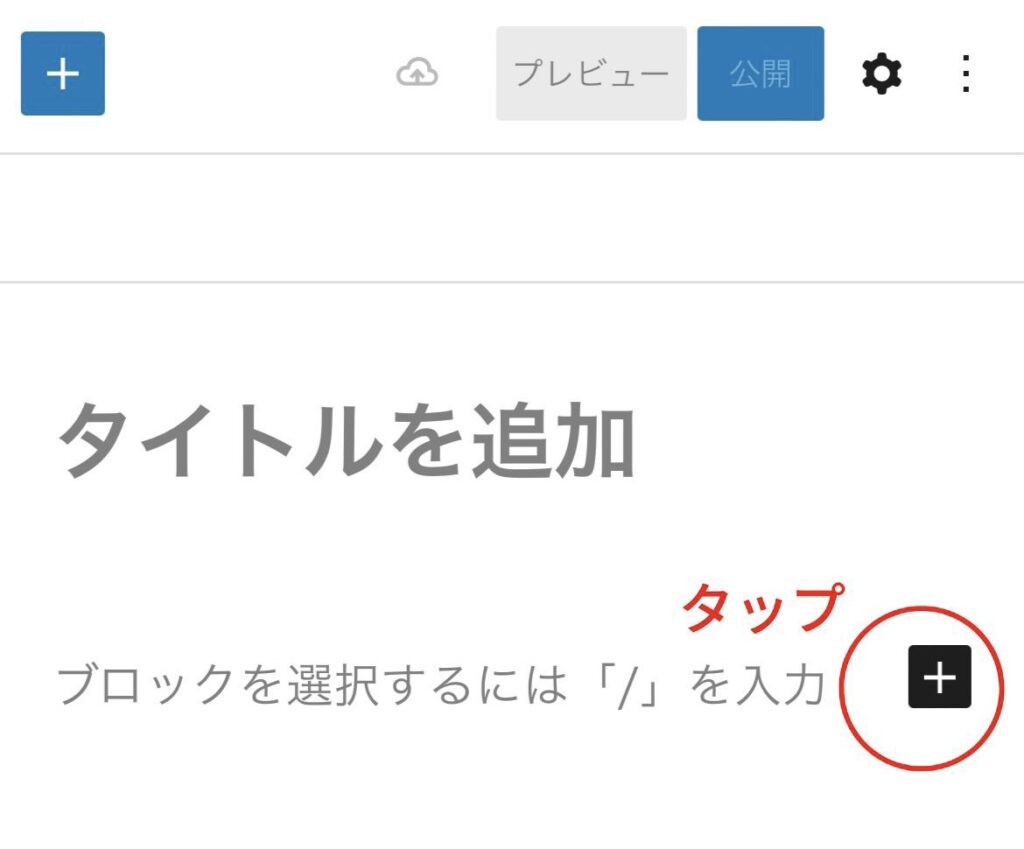
- ①検索窓に「ボックス」と入力するとボックスの種類がたくさん出てくるので②『白抜きボックス』をタップ
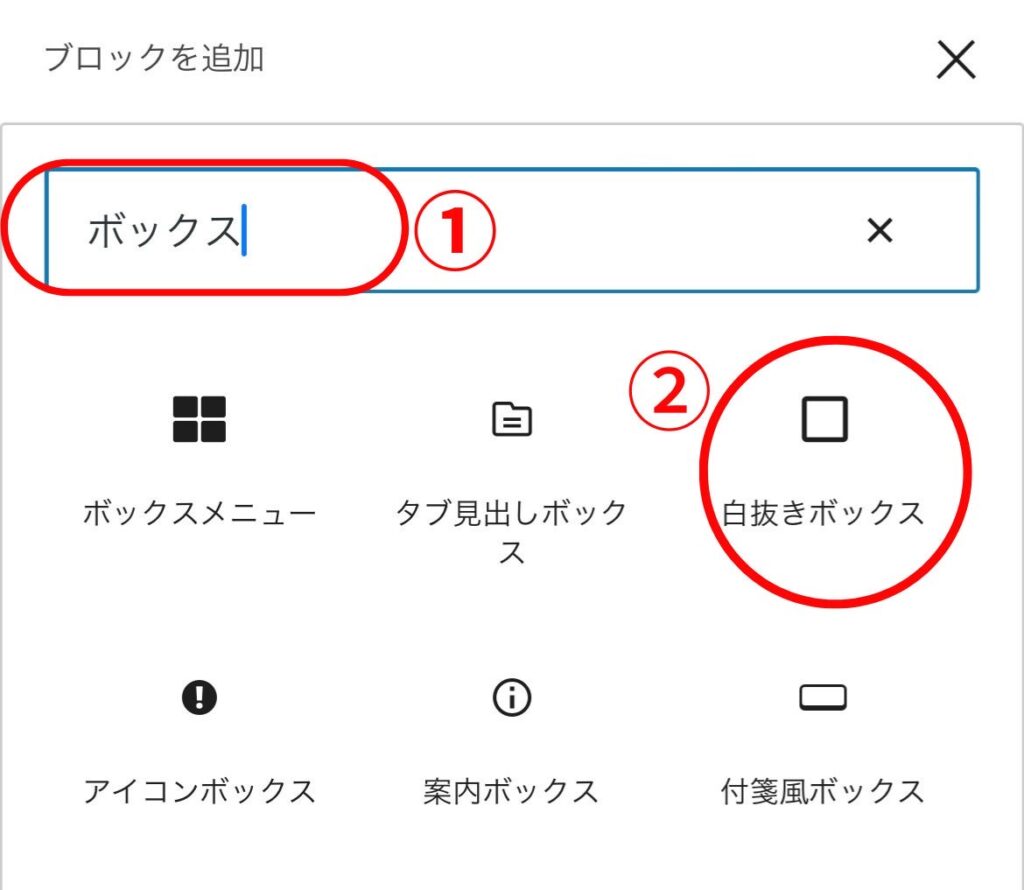
- ③ボックスを選択して④四角い設定マークをタップ
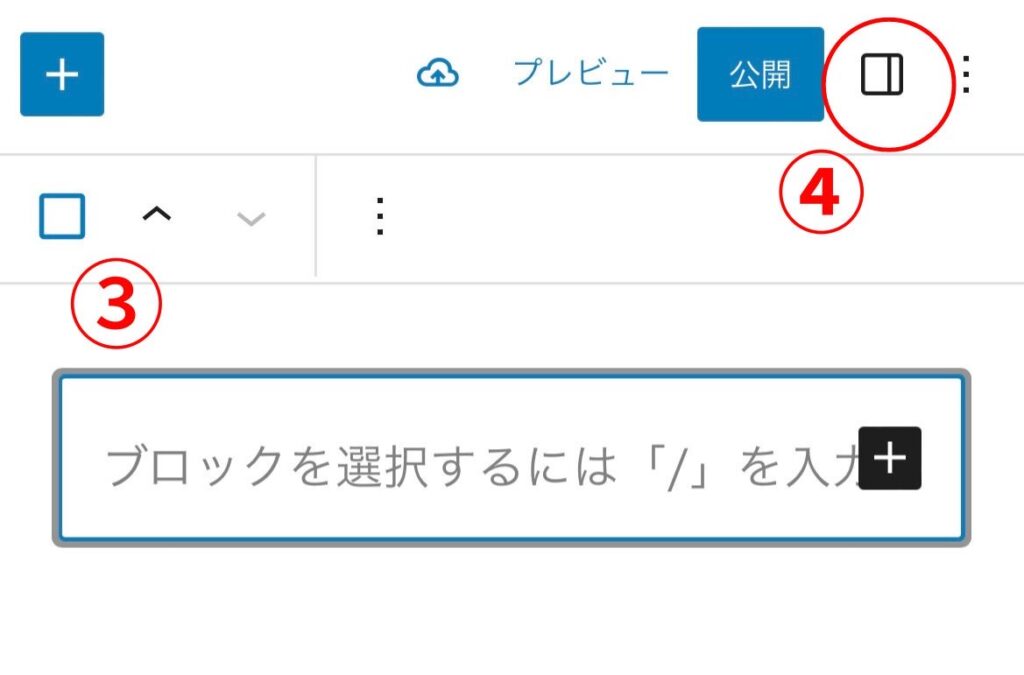
- ⑤好きな色にカスタマイズできます
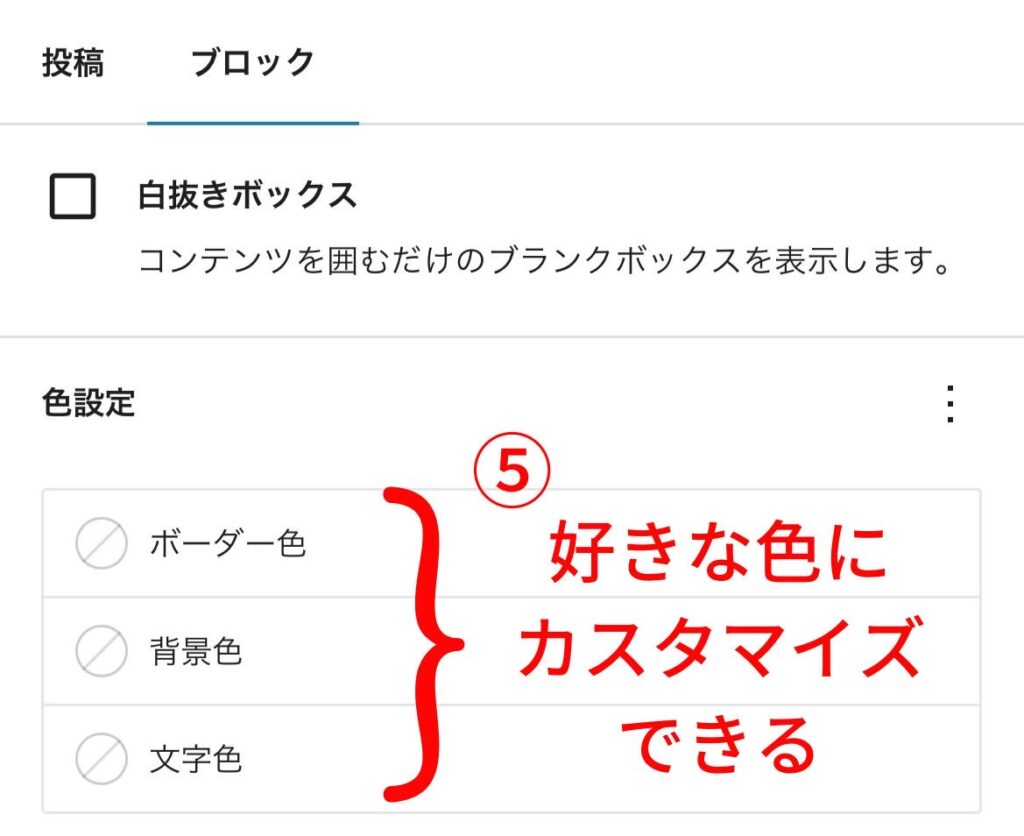
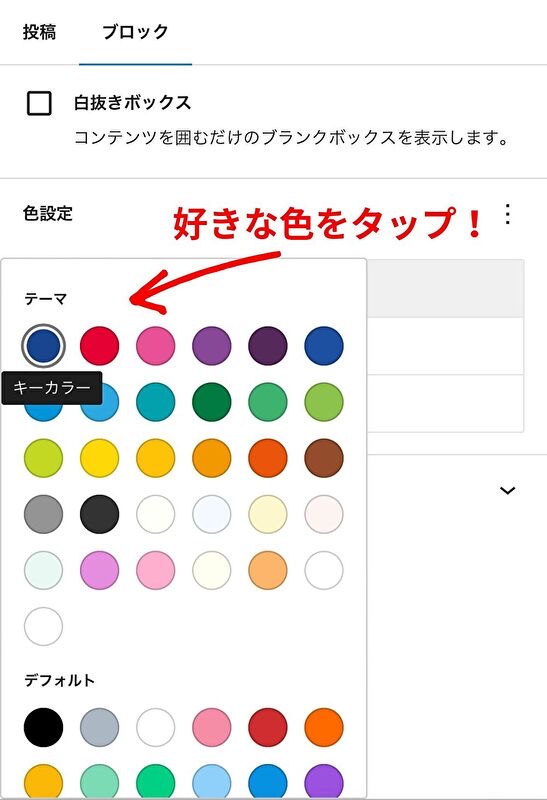
- ボックスの完成
こんな風にボックスができましたでしょうか?
ここに文字が入るよ
▼ちなみに、「背景色」で色を選択すれば、枠の中をこんな風に塗り潰すこともできますよ。
ここに文字が入るよ
 塾長
塾長是非自分の好きな色を使ってボックスを使いこなしてみてね!
Cocoonボックスの種類一覧
Cocoonのボックスは、先ほどご紹介した「白抜きボックス」だけではありません。他にも種類がたくさんあります。

いろいろなボックスをご紹介するので、是非気に入ったものを使ってみてね!
アイコンボックス
アイコンボックスとは、その名の通り、このようにアイコンがついたボックスのことです。
▼色やアイコンを変えることができます

先ほどの「白抜きボックス」の紹介のところでやったように、右上の四角い設定マークをタップして、色などをカスタマイズしてみてね!
案内ボックス
案内ボックスとは、背景色があるボックスです。
背景色があることによって直感的にメッセージ内容を伝えられます。
ここに文字が入るよ
▼緑や赤、黄色などに色が変えられます。
ここに文字が入るよ
ここに文字が入るよ
ここに文字が入るよ
付箋風ボックス
付箋風ボックスはこのように付箋のようなボックスです。
濃いめの目立つ色で読者の注意を引きつけます。
ここに文字が入るよ
▼色が変えられます
ここに文字が入るよ
タブボックス
タブボックスとは、タブに「CHECK」や「POINT」など文字が入ったボックスのことです。
ここに文字が入るよ
ここに文字が入るよ
▼他にも「MEMO」や「PICKUP」など様々なバリエーションがあります。色も変えられますよ。
ここに文字が入るよ

読者の目を引き、注目ポイントが分かりやすいね!
適宜使用すると記事が読みやすくなるのでおすすめだよ!
タブ見出しボックス
タブ見出しボックスとは、先ほどのタブボックスのタブ部分(見出し)に、自分の任意の文字を入力できるボックスのことです。
▼「見出し」部分をタップして、自分の好きな文字を入力できますよ。
ここに文字が入るよ
▼アイコンを入れたり、背景色を入れることもできます。
ここに文字が入るよ

自分で自由に見出しが入力できるから便利なんだ!
僕もよく利用しているよ!
ラベルボックス
ラベルボックスも見出しが自由に入力できるボックスです。
ここに文字が入るよ
▼アイコンを入れたり色を変えることができます
ここに文字が入るよ
見出しボックス
見出しボックスも、自分で好きな見出しを入力できます。

その名の通り、見出しを目立たせたい時に便利だよ!
「見出し」をタップして好きな文字を入力しよう!
ここに文字が入るよ
▼アイコンを入れたり色を変えることができます
ここに文字が入るよ
【スマホでできる!】Cocoonで枠で囲む方法(ボックス)と種類を解説 まとめ
記事内でボックスを適宜使用すると、見やすくて読みやすい記事が作れます。
様々な種類があるので是非自分の好きなボックスで、いろいろカスタマイズして使ってみてくださいね。

ボックスを使いこなして見やすい記事を作ろう!




